Les premiers paramétrages en tant qu'admin
Description de la page d'accueil d'Admin
Pour prendre en main l'interface d'Admin, voici les choses à savoir :
- Pour chaque menu, il est possible d'ajouter un élément (exemple un événement) et de voir la liste des éléments déjà créés.
- Les utilisateurs n'ont pas accès à cet interface, seuls les administrateurs y ont accès (et à différents menus en fonction de leurs droits).
Comment y accéder
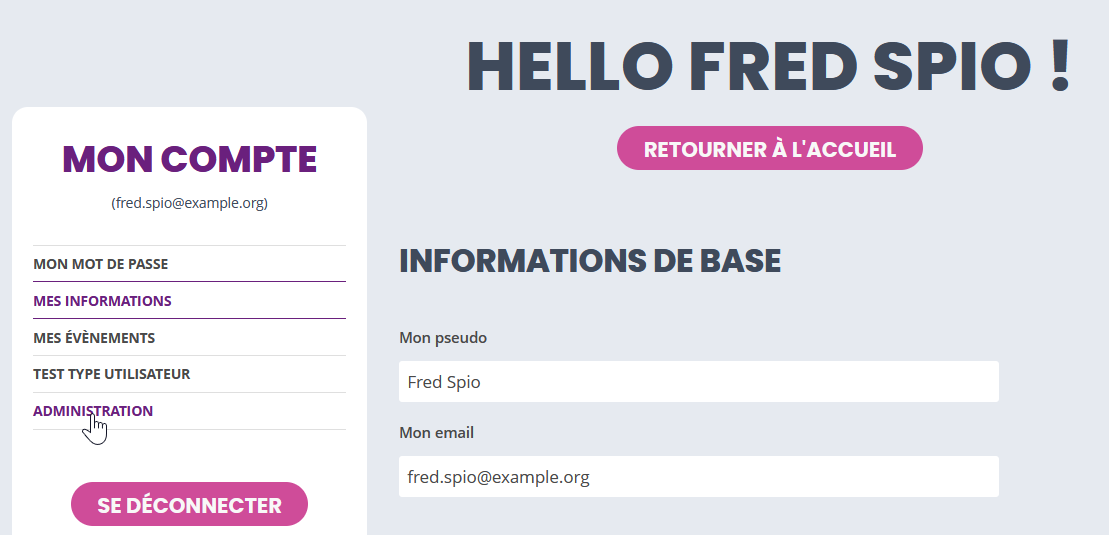
Dans le compte client, les utilisateurs ayant les rôles administrateurs voient un lien vers les pages d'administration.
Utilisateurs
Utilisateurs (= les membres de la troupe)

Permet de créer des utilisateurs et de voir la liste des utilisateurs.

Pour ajouter un utilisateur, 2 informations sont obligatoires :
- Adresse email : doit être unique. Il n'est pas possible de créer 2 utilisateurs avec la même adresse email.
- "surname" prénom. C'est ce qui s'affichera pour accueillir l'utilisateur sur la page d'accueil- à vérifier.

Le paramétrage des accès d'un utilisateur à une association ainsi que son rôle au sein de l'association se fait dans le menu Utilisateur > Rôle utilisateur

- Compagnie : la troupe est sélectionnée par défaut
- Utilisateur : sélectionnez l'utilisateur à paramétrer
- Rôle : vous pouvez sélectionner un ou plusieurs rôles. Il vaut mieux sélectionner le rôle qui englobe le plus de fonctionnalités pour cet utilisateur.
4 rôles existent par défaut :
- Admin utilisateur
- Permet de créer des utilisateur et d'accéder à cette écran de gestion des rôles
- Admin compagnie
- Permet de gérer les informations de l'association et des saisons
- Admin entrainement
- Permet de gérer les ateliers
- Admin événement
- Permet de gérer les évènements
Cliquez ensuite sur "Créer" pour créer l'utilisateur, ou sur "Créer et retourner à la liste" pour retourner sur la liste des utilisateurs, ou sur "Créer et ajouter" pour créer l'utilisateur et en créer un autre dans la foulée.
Salles

Ce menu permet de créer une salle, afin de pouvoir ensuite affecter des événements à cette salle. Cela rendra la fiche de l'événement plus complète, avec l'adresse de la salle et un lien vers des outils de cartographie en ligne comme Google Maps.


Pour créer une salle, il faut entrer les informations suivantes :
- Nom de la salle
- Compagnie
- Adresse
- Latitude et Longitude ne sont pas des champs obligatoire
- Jauge de la salle
- Un bouton "+" permettant de fournir une description de la salle
Cliquer ensuite sur un des boutons de validation pour créer la salle.
